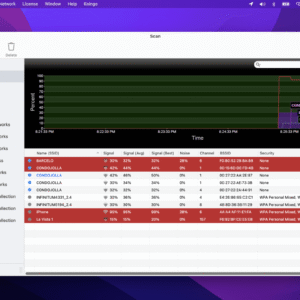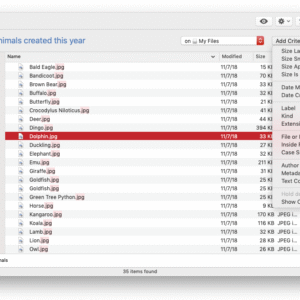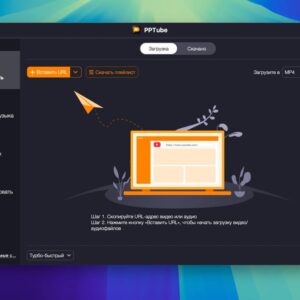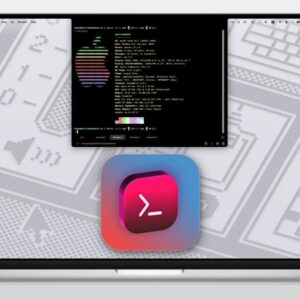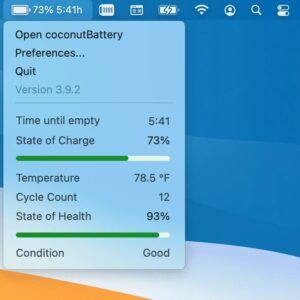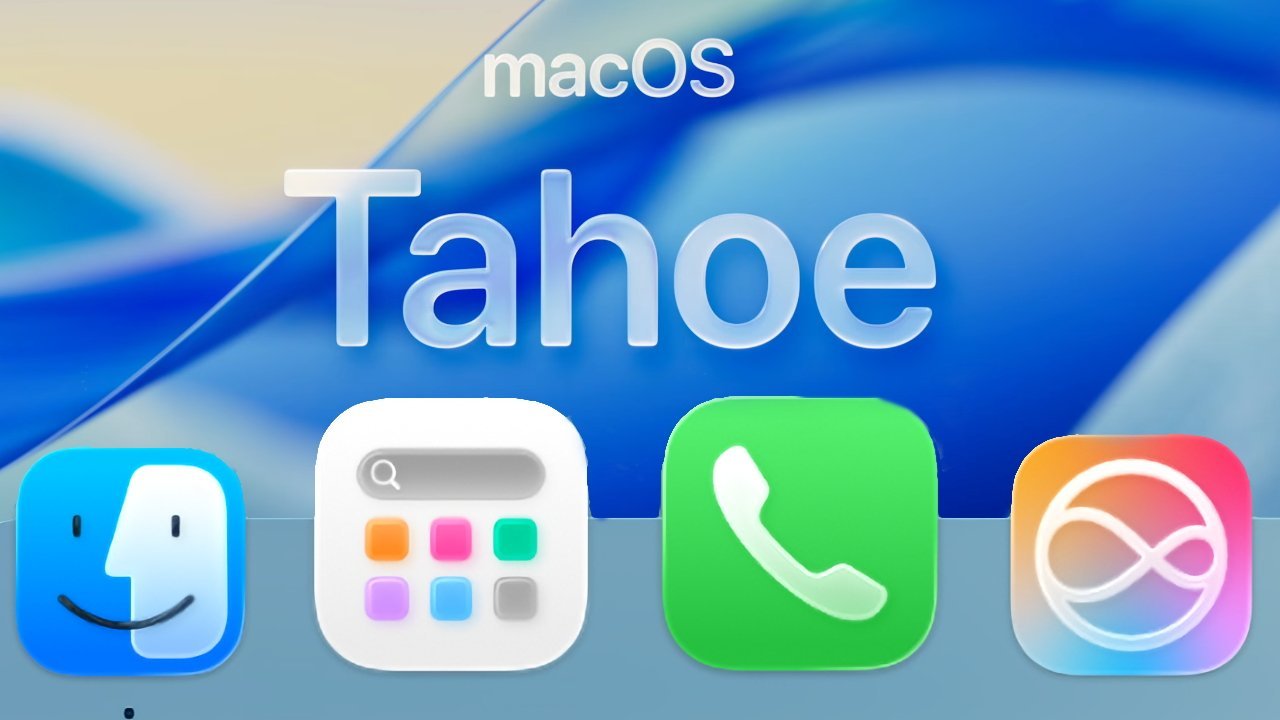
液态玻璃(Liquid Glass)起初会让你眼前一亮,但真正让 macOS Tahoe 成为一次重大且实用的升级的,其实是它的新功能。
每年我们都会在最新的 macOS 测试版发布后立即进行初步评测,并在其正式发布后进行最终的权威评测。但 macOS 的开发并不会在发布后停止,对于搭载了液态玻璃的 macOS Tahoe 来说尤其如此。
这是 macOS 一次重大的视觉变革,而且我们在测试阶段已经目睹了它的变化。这些变化主要是苹果对液态玻璃进行了淡化处理,使其视觉冲击力没有最初那么强烈。
这种调整将在未来多年的多个 macOS 版本中持续进行,但即便只看 macOS Tahoe 本身,我们也将经历数月的进一步变化。开发者将修改他们的应用以适应新设计,这将凸显出苹果需要回应的优点和问题。
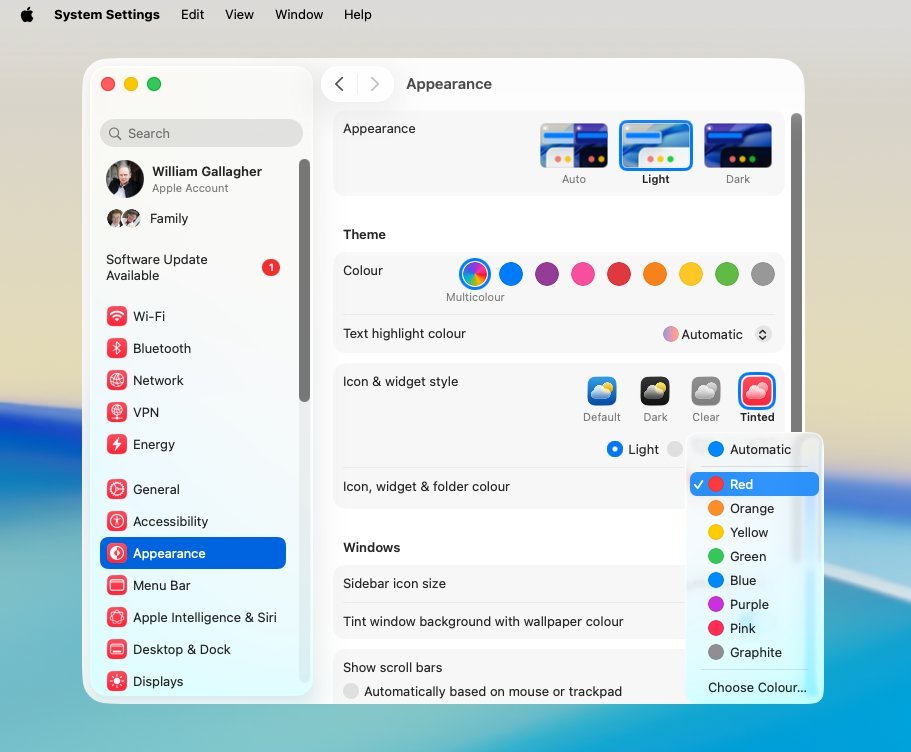
程序坞现在有“透明”或“色调”等四种宽泛的选项,如果选择后者,你还可以设置色调颜色
然而,尽管感觉 macOS 比以往任何时候都处于变动之中,但如果你只关注其正式发布第一天的状态,仍然可以得出一些明确的结论。
全新的 macOS Tahoe 是一次出色的更新,但液态玻璃并非革命性的改变。液态玻璃起初令人惊艳,但很快你就会发现它与其说是需要理解的新事物,不如说更像是覆盖在旧系统之上的一层新皮肤。
macOS Tahoe 评测 —— 液态玻璃
这并不是说液态玻璃有什么严重的问题,或者说它不受欢迎。也不是说它没有为 Mac 带来显著的好处。
但这确实意味着它并不像苹果在 2025 年 WWDC 发布会上描述的那样具有颠覆性。
每年,macOS 都会有一些视觉上的差异,或者一些新功能,结果都是一样的。当你过渡到新系统,或许还在某台 Mac 上使用去年的 macOS 时,你很快就会希望在所有设备上都使用新系统。
你甚至很快就会疑惑自己当初是如何忍受旧版 macOS 的,因为新版实在好太多了。
然而,就我个人而言,今年号称是 macOS 外观和感觉发生巨变的一年,但我并没有感受到那种想要更新一切的迫切感。我有一台运行 macOS Tahoe 的 Mac Studio 和一台运行 2024 年 macOS Sequoia 的 MacBook Pro,我在它们之间切换时毫无障碍。
也许这只是我的个人感受,因为液态玻璃确实带来了一些具体的变化,而且这些变化是好的。
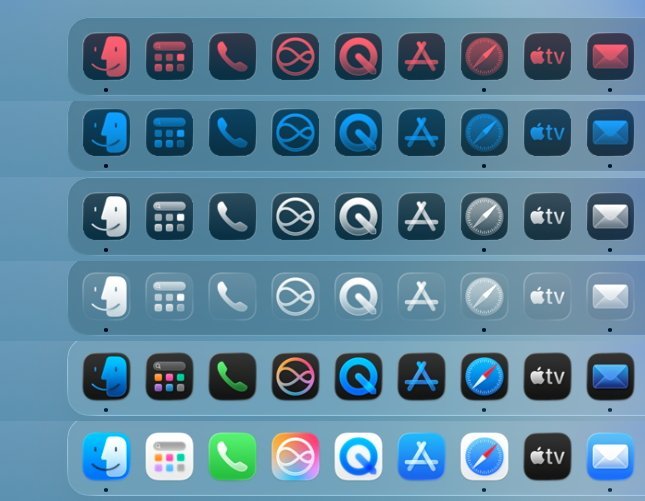
这只是 Mac 程序坞的部分液态玻璃选项
起初,视觉上的变化似乎集中在让所有东西呈现液态,让所有东西像在玻璃气泡下一样折射。但很快你就会明白(并非双关语)——其真正目的是让 Mac 服务于你的工作和专注力。
它的宗旨是减少干扰。因此,虽然苹果最初设想的完全隐形菜单栏已经因测试期间的抱怨而消失,但它仍然不那么显眼了。
只是稍微好一点。它现在是一个半透明栏,根据你的壁纸,它甚至可能看起来不那么透明。但它不再是纯白色,不会在屏幕顶部形成那么明确的界限。
然后在屏幕底部,默认情况下,对 Mac 功能的突出显示有所减弱。程序坞也变得半透明,而且比菜单栏透明得多。
应用图标也发生了变化——理论上是为了让它们更容易被发现,但又不那么突出,减少分散注意力的空间占用。它们更整洁了一些,经过了一些重新设计,最终程序坞看起来会更紧凑,看起来能更好地利用空间。
但目前还不是这样,因为许多第三方应用的图标都被苹果修改了。图标本身没变,但被嵌入了一个灰色框内,以便在整体大小和方向上与新图标匹配。
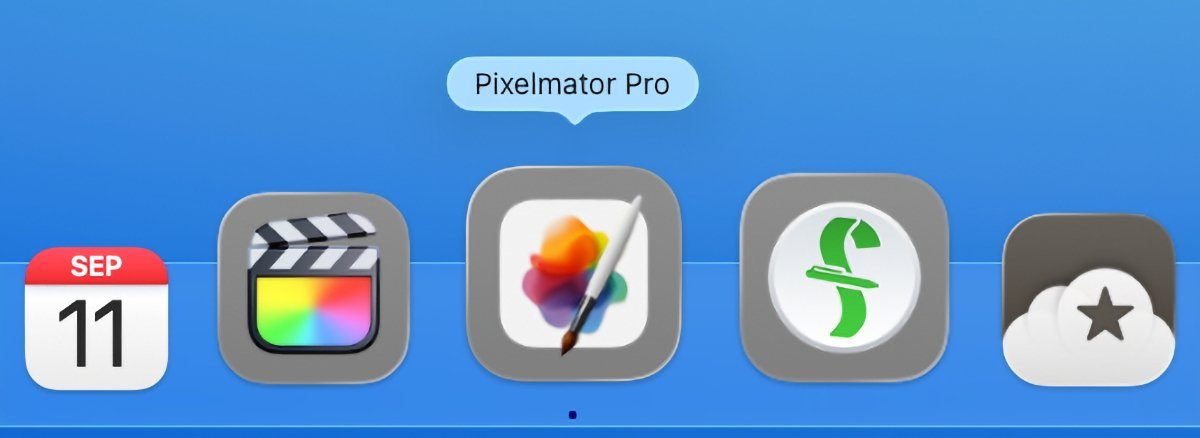
注意,苹果自家的 Final Cut Pro(左二)和苹果旗下的 Pixelmator Pro(中间)都没有获得合适的程序坞图标,但第三方应用 Fantastical(最左)和 Reeder(最右)却有。
随着开发者采取必要措施恢复全尺寸程序坞图标,这种情况将会改变。但目前,这确实让找到你想要的应用稍微不那么方便。
除非你开启液态玻璃的功能,让程序坞中的每个应用都变得清晰和半透明。当你这样做时,那些被“关在”框里的应用几乎无法辨认。
它们因为被嵌入而失去了独特的的外观,现在颜色也被移除,你必须在程序坞中搜寻才能找到它们。
不过,自最初测试版以来,这方面已有改进,尤其是当应用经过开发并获得新图标后,效果会更好。此外,在半透明的程序坞上使用透明的应用图标很有吸引力——无论是从美学角度,还是出于让你专注于工作的目的。
随着程序坞及其应用变得透明,菜单栏至少比以前更透明,其效果是 Mac 的工具逐渐隐去。无论你在做什么工作,那才是屏幕上最突出的内容——这是一个好特性。
macOS Tahoe 评测 —— 访达和应用中的液态玻璃
在程序坞和菜单栏之间,你通常会打开访达窗口,它们现在更圆润了。此外,当前文件夹在左侧列表中以蓝色高亮显示。
其效果是访达窗口比以前更突出。就像苹果保留了它们的整洁性,例如所有文件夹名称的字体都很小,但让它们更显眼了。
这是一个非常微妙的变化。左侧导航栏过去是一个坚实的灰色条,现在变成了栏内一个圆边的灰色设置。
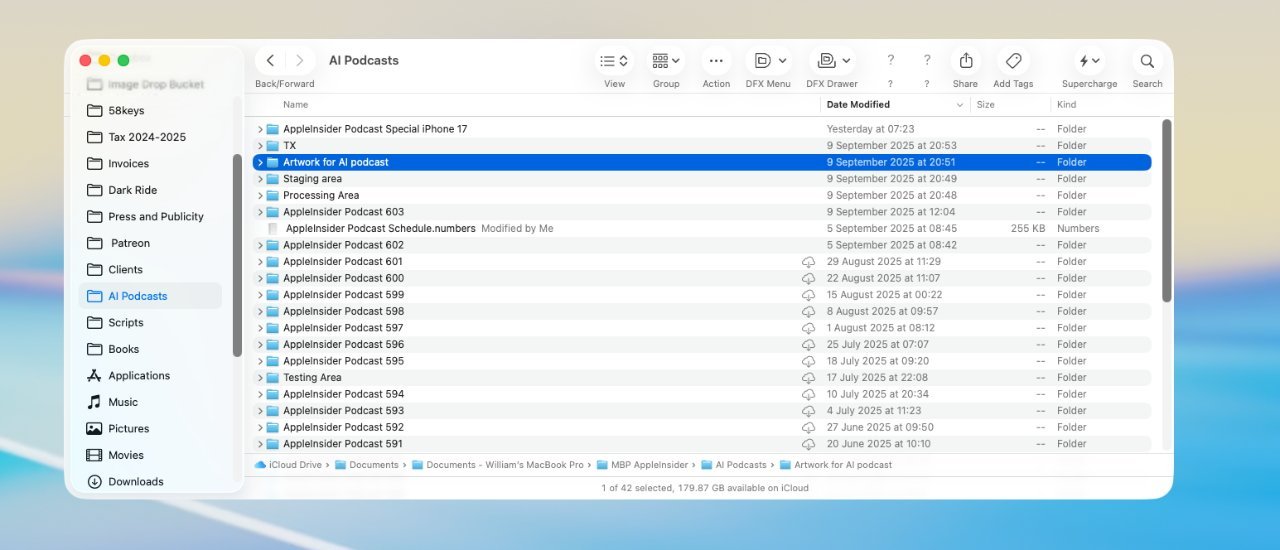
注意顶部的工具栏按钮因其白色气泡而更加清晰。侧边栏中的当前文件夹以蓝色高亮显示。
顶部工具栏的图标过去是放在浅灰色背景上的,现在每个图标都在自己小小的白色气泡里。这意味着它们更具特色,同时又不会更分散注意力。
因此,当程序坞和菜单栏可以保持不碍事时,当你选择打开访达窗口时,你能获得清晰、快速的控制。
出于同样的目的,但在设计上稍微不那么 subtle(微妙),液态玻璃改变了应用和控制中心内的滑块。你抓取的滑块现在通常比以前更大,提供了更大的目标,这看起来可能有点臃肿。
它可能看起来更粗糙,真的,因为更精细的滑块变成了这个更大的“一滴”。但这使得抓取滑块的速度快得多,然后当你拖动滑动时,所有相同的精细操作依然存在。
然而,这并不一致。对于控制中心,有一个很好的效果:音量滑块在你鼠标悬停之前根本不会出现。然后它变得很大。
如果你使用键盘上的音量控制,你现在会在屏幕右上角看到一个匹配的滑动条。它更接近于像一条通知,比我们以前在屏幕中央的大图形要好得多。
一旦你按了键盘上的音量增减键,屏幕上出现了那个滑块,你就可以把鼠标移到它上面。你必须动作快,否则它会消失,但如果你够快,那么滑块就会像在控制中心那样出现在你的光标下。
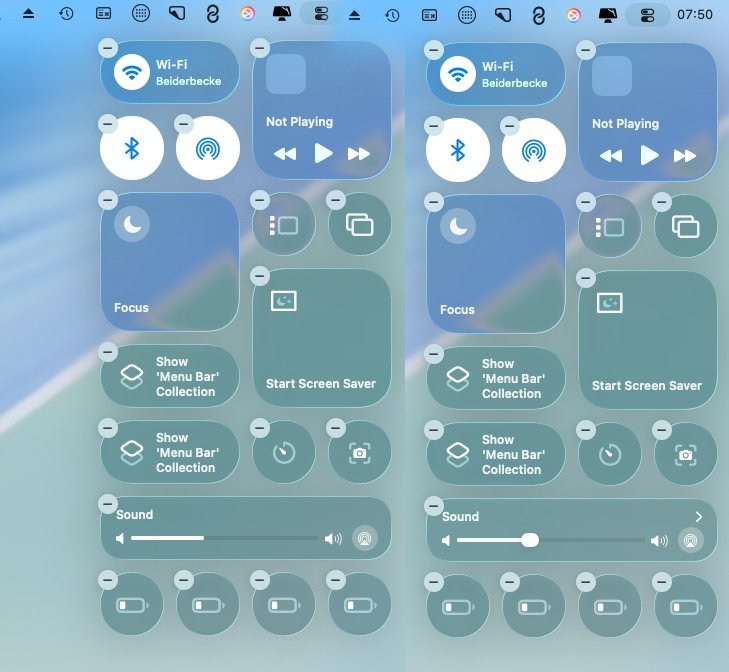
注意底部的音量控制:左:未悬停,右:正在拖动
奇怪的是,在最初几个测试版期间,如果你使用 Stream Deck 而不是键盘,这个屏幕上的音量控制也会出现。现在似乎不是这样了。
这是新液态玻璃中一个小古怪的例子,这种古怪表明了它正在被持续开发中。
另一个例子是苹果恢复了某些对话框的键盘控制。这也不一致,但有些对话框你必须点击选择,而不能通过键入选择项的首字母。
这是件小事,只有当你注意到它时才会觉得烦人,但这表明液态玻璃的重新设计实际上比看起来更深入地触及了 macOS。操作系统的每个部分似乎都被审视过,并且大部分都被修改了。
然而,这仍然不是升级到 macOS Tahoe 的理由。
macOS Tahoe 评测 —— 全新聚焦(Spotlight)
一个升级的理由是你总是应该为了安全功能而升级。如果你的 Mac 能运行最新的 macOS,你就应该更新它。
但除了这个实际原因之外,这次还有关键的理由升级,有关键的好处。其中两个就在聚焦(Spotlight)里。
聚焦现在扩展出更多选项,包括剪贴板历史记录
早在 macOS Tahoe 发布时,最清晰且最令人惊讶的元素就是在聚焦中加入了剪贴板历史记录。就像三十年来在 Mac 上借助第三方工具所能做的那样,你现在可以进行更强大的复制和粘贴。
所以,你不必再遵循熟悉的复制某物,然后粘贴到某处,再复制其他东西的模式,你可以做得更多。你不必这样做,复制和粘贴仍然照常工作,但你可以连续复制十样东西,然后以任何顺序粘贴回你喜欢的任何一项。
剪贴板管理器一旦用过就不可或缺,毫无疑问,苹果将其加入聚焦是一件大事。
只是在测试过程中,情况变得明显,苹果做了它一贯的事情:找到一个折衷方案。聚焦的剪贴板历史记录没有常规复制粘贴那么容易使用,也没有那些第三方竞争对手那么强大。
这完全就像“提醒事项”非常强大,并且会适合绝大多数人——但没有人会为此放弃 OmniFocus、Things 3 或 Todoist。
在这种情况下,具体问题始于需要几个步骤才能进入剪贴板历史记录。你必须用 Command-Space 启动聚焦,然后按 Command-4 获得一系列气泡控件,并移动到右边那个用于剪贴板的控件。
与之相比,例如 Alfred 5,一个按键就能进入你的剪贴板历史记录。这种需要额外点击的方式意味着许多用户会错过剪贴板历史记录功能。
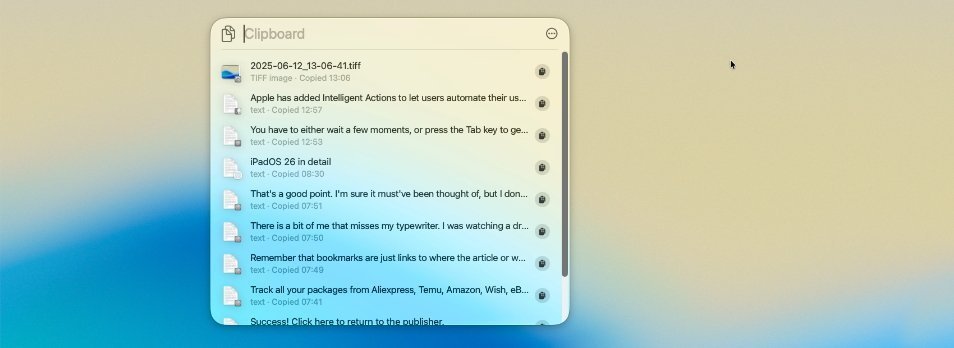
剪贴板历史记录功能有限,但仅仅是存在就已经是件大事了
所以,功能就在那里,它存在而且很出色,但苹果选择让你必须去寻找它。而且苹果也选择让第三方剪贴板管理器看起来更好。
这具体是因为一个安全问题。竞争对手的第三方剪贴板应用早已解决了处理密码的问题——它们允许你复制和粘贴密码,但不会将其保留在历史记录中。
苹果不知何故没有这样做。相反,当你第一次使用聚焦的新剪贴板历史记录时,苹果会警告你,那里可能包含敏感信息。
而且苹果还会在八小时后清除剪贴板历史记录,这使其几乎毫无价值。你无法粘贴昨晚写的笔记,也无法找回上周二复制的网站 URL。
不过,聚焦确实有一个非常出色的新功能,称为“快速键”(Quick Keys)。这同样需要相同次数的点击或按键才能进入,但从那里开始,你只需键入几个键就可以启动可能数百甚至数千个 Mac 功能。

这里字母“SE”被设置为“发送邮件”,但它们可以更改为任何内容
这些功能取决于你的 Mac 上安装了哪些应用,但即使你只有苹果提供的应用,你似乎也有无数选择。例如,你可以通过打开聚焦,选择“操作”部分并键入几个字符来发送信息或邮件。
你可以决定使用哪些字符,例如,你可以决定键入字母“SE”意味着聚焦应该“发送邮件”(Send an Email)。
好吧,这立即比打开邮件应用并选择“新建邮件”更快。
但好处不止于此。如果你那样打开邮件应用,那么很可能你在看到新收到的邮件并回复之前无法再次关闭它。
然而,使用快速键,你可以在聚焦内撰写邮件、填写地址并发送。你看不到任何新收到的邮件,因为你看不到收件箱。
它有点局限,因为这不是发送附件或任何复杂格式的方式。但对于发送快速邮件或快速信息来说,它的速度无与伦比,并且能让你无比专注地完成你想做的工作。
macOS Tahoe 评测 —— 实时活动(Live Activities)与电话(Phone)
理论上,全新的 macOS Tahoe 也通过减少你对 iPhone 的需求来降低干扰。你仍然需要拥有它,并且需要把它放在附近,但苹果希望你能把它放在口袋里或桌子上,而不是 constantly picking it up。
因此,虽然你必须拿起 iPhone——或在 Mac 上使用 iPhone 镜像——来启动航班追踪或订购 Uber 之类的操作,但之后你可以把它放下。任何在 iPhone 上触发“实时活动”的操作,现在也会在 Mac 上为你提供同样的“实时活动”。
它们以一个非常小的图标形式驻留在菜单栏中。但你可以点击它来获得一个弹出窗口,显示更多详细信息——并且你可以点击这些详细信息来打开 iPhone 镜像并查看更多内容。
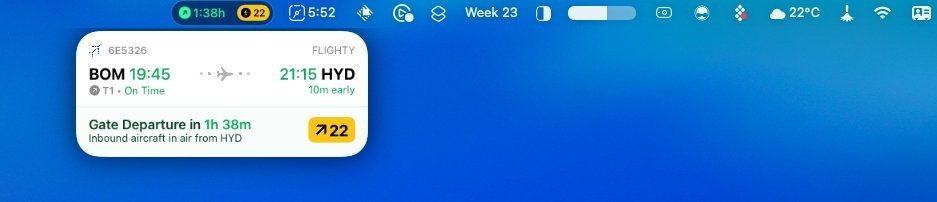
iPhone 上的实时活动,但显示在 Mac 上
这一切都有效,而且效果很好。更令人失望的是 iPhone 控制的另一个主要方面。
Mac 现在有了一个“电话”应用,理论上只要你的 Mac 有麦克风和扬声器,你就不需要 physically pick up the iPhone。你可以在 Mac 上接听电话,也可以拨打电话。
这理应是一大福音,希望它将来会是,但现在还不是。由于某些莫名其妙的原因,测试中“电话”应用的表现不一致——有时你呼叫的人就是听不到你说话。
而且每次电话响起,你都会收到一个包含“拒绝接听”按钮的通知,但这个按钮不起作用。通知本身出现得相当慢,但当它出现在屏幕上时,你可以随意猛戳红色按钮,但什么也不会发生。
正是这项功能本应如此有用的承诺,使得它未能达到良好效果这件事令人如此沮丧。
这是我们在测试过程中遇到的体验,所以希望现在最终版本发布了,情况会好转。但这是测试版中一个在整个月的更新中都未曾改变的元素。
macOS Tahoe 评测 —— 日记(Journal)
然而,有一件事确实发生了变化,那就是新的“日记”应用似乎有所改进。日记的突出特点是它终于存在了,经过几年仅限 iPhone 之后。
它仍然是一个以 iPhone 为首的应用,iOS 版的日记在自动接入你一天中所做的一切方面要做得更好。但说到实际键入日记条目,没有什么能比得上 Mac。
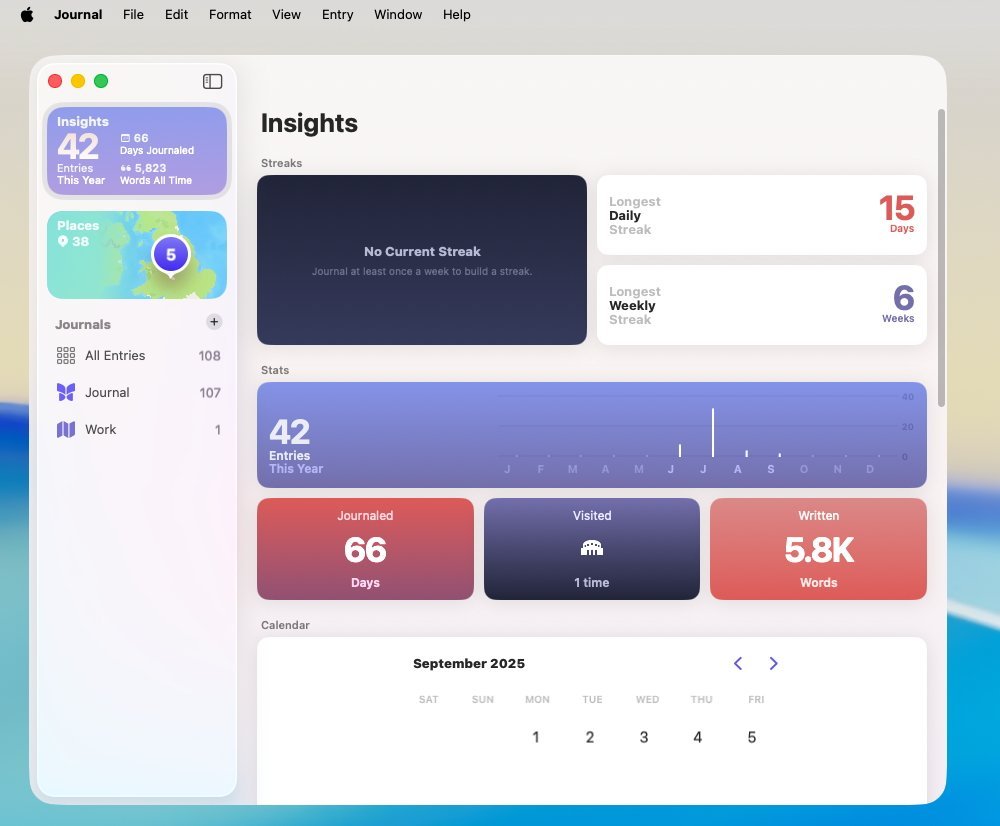
Mac 版日记的功能不如 iOS 版丰富,但现在能直接输入文字已经很棒了。
最初是一个问题,并且可能在你首次在 Mac 上启动日记时仍然如此,那就是同步。在整个测试过程中,这看起来像是失败了,因为 Mac 版日记起初不会显示任何条目。
但是,让 Mac 版日记保持打开状态几个小时,它确实会全部同步完成。之后,如果新的条目在 Mac、iPhone 和 iPad 之间同步缓慢,其速度也不至于慢到引人注意。
macOS Tahoe 评测 —— 小众但出色的快捷指令(Shortcuts)
macOS Tahoe 上的快捷指令可能是最令人沮丧的,同时也拥有最好的新增功能——尽管只针对一小部分 Mac 用户。然而,这项新增功能很可能足以吸引更多人成为快捷指令的爱好者。
因为苹果为快捷指令赋予了与 Apple Intelligence(苹果智能)相关的新操作、新功能。其中一些只是“写作工具”,并不引人兴趣,但一个名为“使用模型”(Use Model)的操作非常重要。
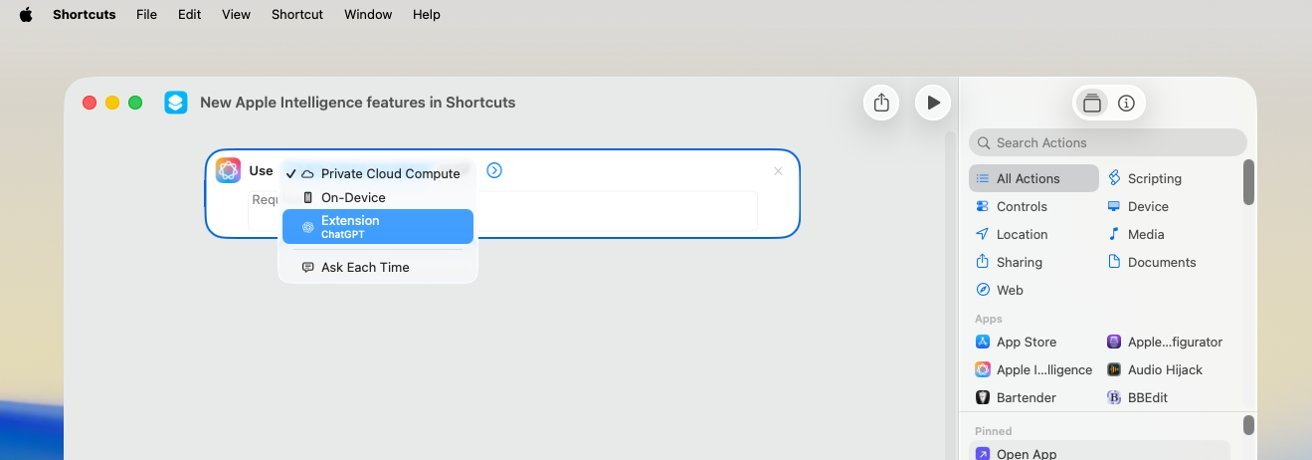
快捷指令中仅一个“使用模型”操作就让 Apple Intelligence 更有用了
“使用模型”是一种让快捷指令为你使用 Apple Intelligence 的方式。举一个例子,我现在有一个快捷指令,它向我索要两个 PDF,然后使用 Apple Intelligence 对它们进行比较。
或者我持续使用另一个快捷指令,我选择一个文本列表,然后让 Apple Intelligence 为我将其重新格式化为 HTML 列表。
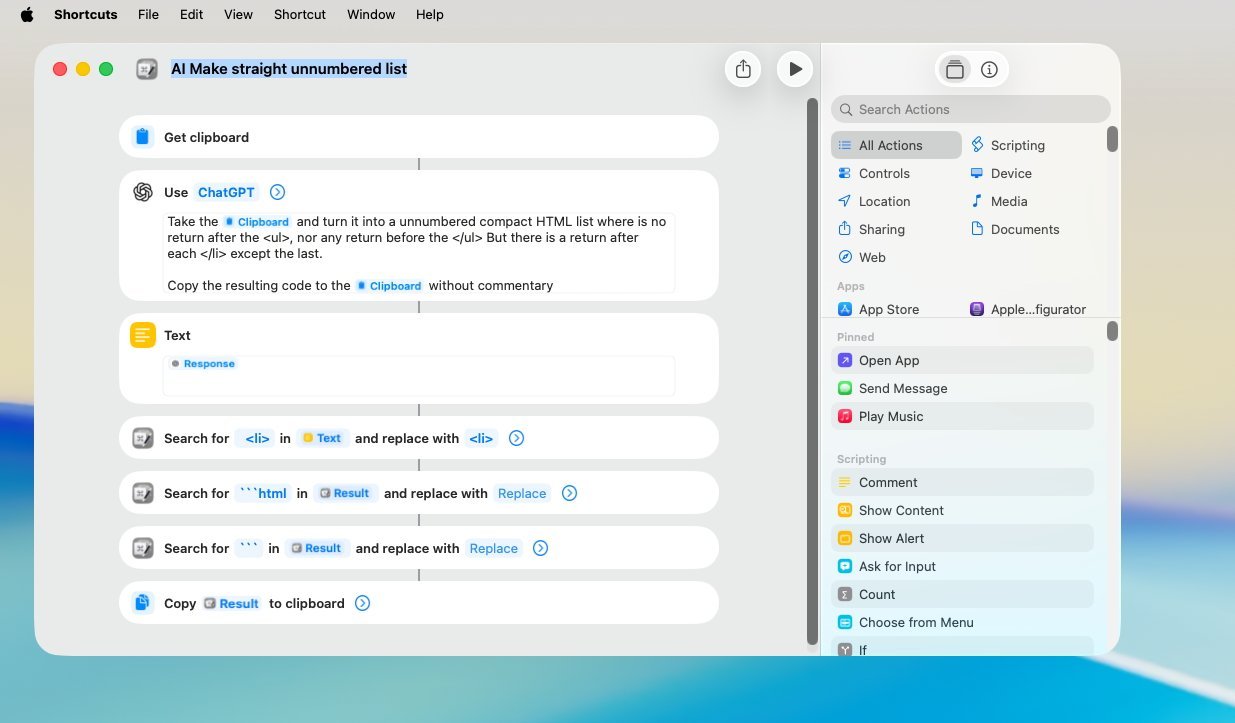
使用 Apple Intelligence 格式化 HTML 列表
然而,这些都凸显了 AI 的怪异之处。你期望每次运行 AI 功能都能得到相同的结果,但很多时候,结果并不一致。
例如,那个 HTML 列表的例子,有时输出会稍有错误。
它也指出了通过快捷指令可供我们使用的不同 AI 风味之间的差异。对于你选择的任何“使用模型”操作,你可以决定使用:
- 私有云计算(Private Cloud Compute)
- 设备端(On-Device)
- 扩展(即 ChatGPT)(Extensions (ie ChatGPT))
第一种意味着使用云端的 Apple Intelligence,全功能的 Apple Intelligence。第二种意味着在你的 Mac、iPhone 或 iPad 上实际使用一个较小的 Apple Intelligence 子集。
第三种意味着使用 ChatGPT,但通过 Apple Intelligence 发送请求,以确保你的隐私。将来很可能会有其他扩展,很可能从 Google Gemini 开始。
所以你在这些之间选择,并且选择不同会得到不同的结果。这是一个找到能给你最佳结果的选项的问题,而这可能很繁琐。
有时甚至是不可能的。那个 HTML 列表现在当我选择想要一个未编号的列表时工作完美。但如果我想要列表编号,或者我想按字母顺序排序,那么最终结果会稍有偏差。
我可能会得到,比如说,ChatGPT 对我写的精彩列表的评论。或者我可能会得到一些零散的格式字符。
相同的快捷指令代码有时也会因超时错误而失败。
所以它并非完美的新功能,然而在快捷指令中拥有“使用模型”操作已经改变了我使用 Apple Intelligence 的频率。
但如果我能和快捷指令团队对话——我已经通过苹果的测试版反馈尝试过——我会跪求他们修复 Safari 标签组快捷指令。在几乎无关紧要的 iPhone 和 iPad 上,你可以自动化切换 Safari 中的标签组,而在 Mac 上,你只是以为你可以。
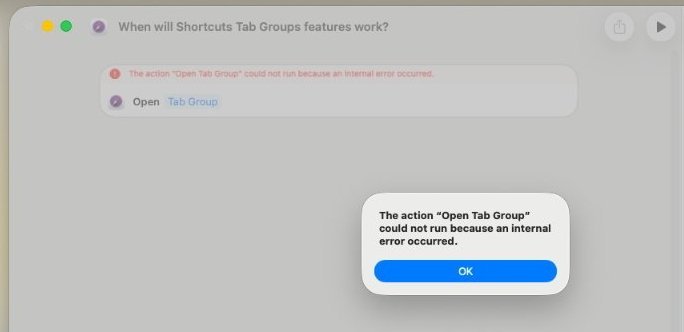
这种情况仍然发生这种情况仍然发生
功能是存在的,该操作现在在 Mac 版快捷指令中可用。并且在 macOS Tahoe 开发者测试版 5 左右,它曾短暂地工作了一分钟——就一次。
在此之前和之后,我运行该操作都会失败,并提示“内部错误”。
macOS Tahoe 评测 —— 系统要求
新的 macOS Tahoe 可在 Apple Silicon M1 及之后的 Mac 上运行,也可在部分 Intel Mac 上运行。兼容的 Mac 完整列表如下:
- iMac(2020 年及之后)
- Mac mini(2020 年及之后)
- Mac Pro(2019 年及之后)
- Mac Studio(2022 年及之后)
- 搭载 Apple Silicon 的 MacBook Air(2020 年及之后)
- MacBook Pro 13 英寸(2020 年,四个雷雳 3 端口)
- MacBook Pro 16 英寸(2019 年)
- 搭载 Apple Silicon 的 MacBook Pro(2020 年及之后)
请注意,这是 Intel Mac 在安全更新之外获得支持的最后一个年份。
与近期的 macOS 更新一样,Intel Mac 已经获得的功能集更为有限。虽然这在测试过程中可能会改变,但目前 Intel Mac 肯定不会获得:
- Apple Intelligence 写作工具或快捷指令操作
- 实时翻译(Live Translation)
- 信息中的投票(Polls in Messages)
macOS Tahoe 评测 —— 优点
- 改进的聚焦,带有剪贴板管理器
- 聚焦快速键
- 新的电话应用有潜力
- 快捷指令中的 Apple Intelligence 操作
- 液态玻璃使控件更清晰
macOS Tahoe 评测 —— 缺点
- 透明程序坞使选择应用更困难
- 日记应用功能简陋
- 快捷指令在关键操作上仍缺乏与 iPhone 的同等功能
最终,苹果会宣布胜利,并报告一个很高的采用率数字,比如 30 天或 90 天内达到 80% 左右。对他们来说,关于升级者的讨论将就此结束,除了全年中的更新。
一如既往,如果你有一个离不开的应用程序,我们建议你让别人先去替你踩坑。虽然这次更新似乎比过去的一些更新(比如向 APFS 的迁移)破坏的软件更少,但总会有边缘情况。
但对大多数人来说,Tahoe 是一次扎实的更新。也就是说,假设你喜欢液态玻璃的重新设计。
评分:4.5(满分 5 分)